Top 8 des Meilleurs Créateurs de PDF Gratuits pour 2025
Nathalie Mis à jour le 29/08/2025 | Accueil > PDF tutoriels | mins de lecture
Comme le monde est devenu numérique, le besoin de créer et d'éditer les documents s'est accru. Nous nous sommes tous retrouvés dans cette situation un jour: vous écrivez un long document qui doit être partagé entre plusieurs parties, et il serait plus facile de le partager au format PDF et en finir.
Beaucoup de personnes considèrent les PDF comme le meilleur moyen de partager des documents, car il n'est pas facile de modifier le contenu d'un fichier PDF. Cet article vous propose différents outils qui permettent de créer des fichiers PDF à partir de zéro et qui offrent en plus des convertisseurs.
Top 8 des Meilleurs Créateurs de PDF Gratuits:
EaseUS PDF Editor
Compatibilité: Windows 10/8.1/8/7
Pour créer un PDF sous Windows, un outil de conversion PDF puissant est indispensable. La plupart des créateurs de PDF sur le marché ne vous permettent d'obtenir un fichier PDF qu'en convertissant des fichiers d'autres formats en PDF.
Si vous décidez d'utiliser ce type d'outil, vous devez éditer le contenu dans Word ou Excel et le transformer en PDF. Cependant, au cours du processus de conversion, le style du texte peut être modifié. C'est pourquoi d'autres utilisateurs veulent trouver un créateur de PDF qui prend en charge la création de PDF à partir de zéro, et EaseUS PDF Editor est exactement ce qu'ils trouvent.
Cet outil ne prend pas seulement en charge la création d'un PDF vierge, mais c'est aussi un éditeur PDF pour Windows. Si vous voulez éditer le contenu du PDF ou gérer les pages du PDF de la manière la plus pratique, ne manquez pas ce logiciel.
EaseUS PDF Editor
- Ajouter des annotations et des commentaires aux PDF
- Ajouter des signets aux PDF
- Supprimer le filigrane du PDF
- Signer des documents PDF avec des signatures électroniques
- Supprimer le mot de passe de PDF
PDFEscape
Compatibilité: En ligne
Si vous ne cherchez pas à convertir mais que vous souhaitez plutôt créer un PDF de zéro, PDFEscape est la meilleure façon de procéder. Cet outil en ligne propose des versions en ligne ainsi que des versions Windows pour créer ou modifier un fichier PDF existant.
Alors que la version en ligne offre plusieurs outils, la version de bureau de cet outil est encore plus puissante avec la possibilité de compresser, convertir, fusionner, etc.
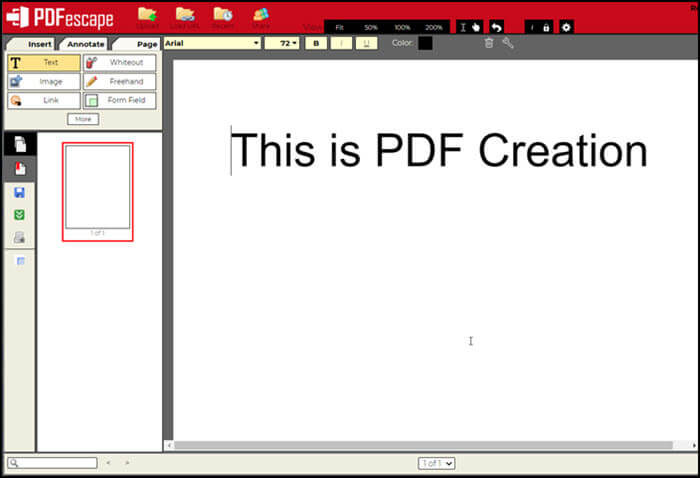
Avantages:
- Modifier le texte et les images
- Annoter, remplir les formulaires et créer les formulaires
- Ajouter un filigrane et les numéros de page
- Ajouter un mot de passe aux fichiers PDF
Incovnénients:
- La version gratuite est limitée à une taille de 10MP et 100 pages
- Des publicités apparaissent dans la version gratuite
URL: https://www.pdfescape.com/
ILovePDF
Compatibilité: En ligne
ILovePDF PDF Creator est un outil en ligne gratuit qui vous permet de créer des fichiers PDF à partir de n'importe quel type de fichier sur votre ordinateur. Il est facile à utiliser et vous offre la possibilité de créer des PDF sans téléchargement. Et le meilleur aspect est que cela fonctionne directement via votre navigateur Web.
Bien qu'il s'agit d'un outil en ligne, il offre de nombreuses fonctionnalités qui le distinguent. Vous pouvez convertir n'importe quel document en PDF (Word, Excel, PowerPoint, JPG, HTML). Puis si vous souhaitez modifier le document PDF que vous avez obtenu, vous pouvez utiliser la fonction Modifier le PDF pour ajouter, supprimer et signer le PDF.
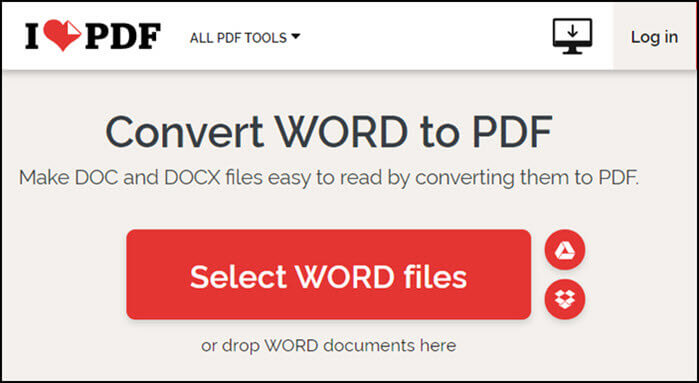
Avantages:
- Offre des outils pour Fusionner PDF, Diviser PDF et Compresser PDF
- Convertir PDF en Word, PowerPoint, Excel, JPG
- Modifier PDF, insérer des numéros de pages, ajouter un filigrane, faire pivoter le PDF
Inconvénients:
- Pas moyen de s'intégrer à l'un des logiciels que vous utilisez
- Des soucis de confidentialité
URL: https://www.ilovepdf.com/fr
PDFForge
Compatibilité: Windows 10, Windows 8, Windows 7 SP1
Pour ceux qui sont intéressés par des outils libres, PDFForge est la solution à adopter. C'est un logiciel soutenu par la publicité qui propose différentes éditions: PDFCreator Professional, PDFCreator Server et PDFCreator Terminal Server. Des options telles que le Bureau à Distance, Serveur de License, l'Activation Hors Ligne, le Mode multi-utilisateurs et les politiques de groupe en font un excellent outil si l'on l'utilise pour le travail.
Ils offrent également un support prioritaire si nécessaire. Une fois que vous avez ajouté les fichiers au logiciel, vous pouvez ensuite choisir des détails tels que la couleur, la compression, paramètres de l'afficheur, configurer l'imprimante, etc., avant de les convertir en PDF.
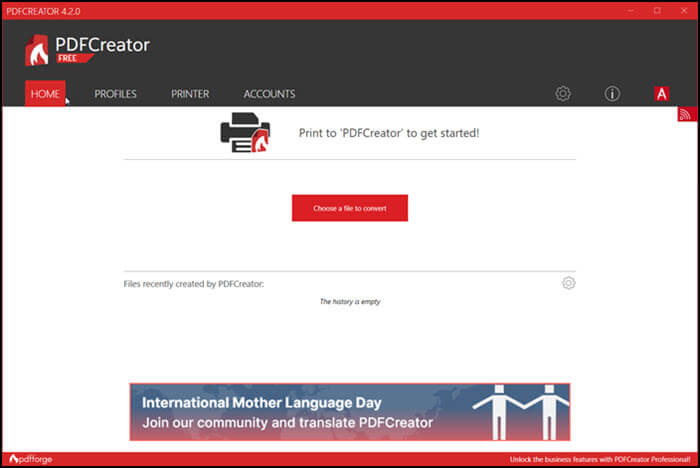
Avantages:
- Des espaces réservées pour ajouter des valeurs telles que les dates, noms d'utilisateur, etc.
- Sauvegarde automatique sur le cloud avec prise en charge du flux de travail
- Archivage avec norme PDF/A (conservation à long terme)
- Créer un fichier PDF sécurisé avec des restrictions de modification, d'impression et de tout changement
Inconvénients:
- Les diverses versions peuvent prêter à confusion
URL: https://www.pdfforge.org/pdfcreator/
Q-PDF Creator
Compatibilité: Windows
Il s'agit d'un logiciel libre fonctionne en tant qu'imprimante capable d'enregistrer l'extrant sous forme de fichier PDF en noir et blanc ou en couleur. Deuxièmement, il est également disponible en tant que convertisseur pour glisser-déposer des fichiers et les enregistrer sous forme de fichier PDF. Avant la conversion, vous pouvez configurer les propriétés du document et les paramètres PDF de base.
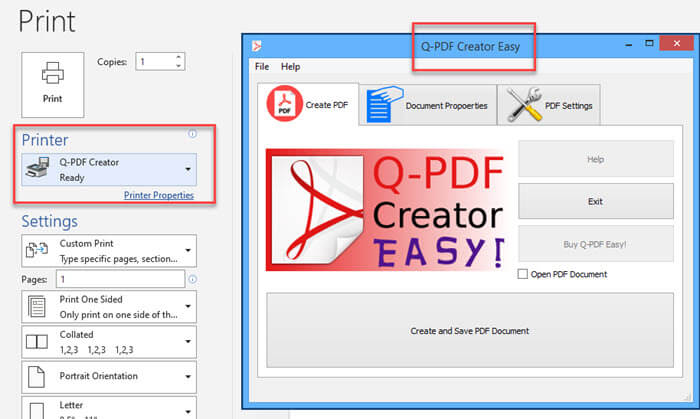
Avantages:
- La conversion par le moyen de 'glisser-déposer' est utile pour les utilisateurs de base
- Prise en charge de l'impression noir et blanc ainsi que couleur
Inconvénients:
- Configuration limitée pour l'impression
- Les informations Q-PDF dans les champs Auteur et Commentaires doivent être modifiés à chaque fois
URL: https://sourceforge.net/projects/q-pdf-creator/
Claw PDF
Compatibilité: Windows
ClawPDF fonctionne également comme une imprimante PDF et offre une multitude de configurations pour l'impression de documents. Vous avez deux types de paramètres: les paramètres de l'application et les paramètres des profils.
Les paramètres des profils vous permettent de configurer les propriétés du document telles que le titre, les paramètres d'enregistrement, le dossier d'enregistrement par défaut, les fonctionnalités d'enregistrement automatique, et les fonctionnalités supplémentaires définissent les actions post-impression, la compression, etc.
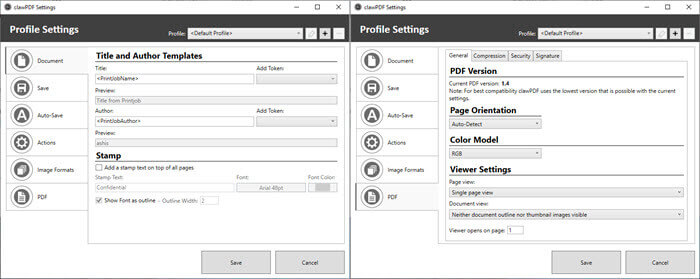
Avantages:
- Compresser, ajouter une signature, et protéger le PDF avant l'impression
- Ajouter un tampon sur toutes les pages
- Exiger un mot de passe pour ouvrir le document PDF après sa création
Inconvénients:
- Pas d'option de glisser-déposer
- L'outil peut être accablant pour les utilisateurs de base
URL: https://github.com/clawsoftware/clawPDF
PDFwriter Mac
Compatibilité: macOS
Les utilisateurs de Mac vont adorer ce logiciel car il propose un excellent pilote pour imprimante PDF qui vous permettra de générer des fichiers PDF simplement en imprimant.
The software is based on CUPS-PDF. It doesn't use Ghostscript to generate PDF files. Instead, it uses the Mac OS X internal pdf capabilities.
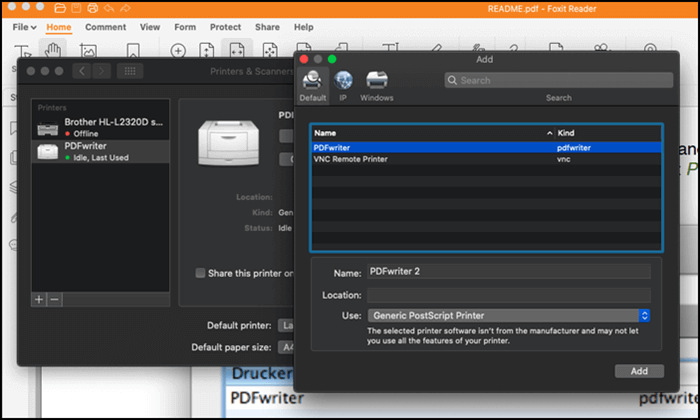
Avantages:
- Imprimer n'importe quel document
- Utilise les pilotes d'imprimante natifs de macOS
- Offre un bon nombre de paramètres lors de l'impression d'un document
Inconvénients:
- Interface utilisateur presque nulle sauf pour l'impression
- L'imprimante doit être ajoutée manuellement et met du temps à apparaître
URL: https://sourceforge.net/projects/pdfwriterformac/
VIPRiser
Compatibilité: Mac
Si vous voulez une imprimante PDF macOS, VIPRiser vaut la peine d'être essayé. L'outil offre une intégration avec Automator, un outil macOS, qui vous aide à automatiser votre processus d'impression MacBook.
Une fois installé, vous remarquerez une nouvelle imprimante PDF disponible sur l'ordinateur, et vous pourrez alors choisir d'imprimer dessus. Vous pouvez également accéder à l'imprimante depuis vos appareils iPhone et iPad connectés au même réseau.
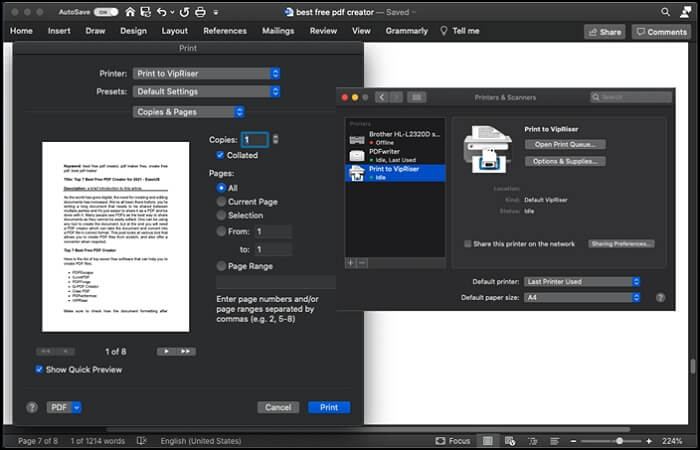
Avantages:
- Interface facile à utiliser pour tous les utilisateurs
- Enregistre les fichiers directement sur des services tels que Dropbox et Google Drive
- Prise en charge d'Automator
- Pilote PostScript brut pour un traitement avancé à l'aide de Ghostscript
Inconvénients:
- Choix de couleur d'impression limité
- Nécessite un plugin supplémentaire à installer pour l'automatisation
URL: https://onflapp.github.io/blog/pages/VipRiser
Conclusion
La création de PDF est facile. Si vous avez uniquement besoin de créer un PDF à partir d'un document sur votre ordinateur, il vous suffit d'utiliser une imprimante PDF. Si ce processus vous semble fastidieux, vous pouvez utiliser un logiciel de conversion en masse qui pourra les convertir en fichiers PDF.
Après, il y'a certaines applications qui vous permettent de créer des PDF de zéro. Cependant, ce n'est que pour ceux qui ont besoin de sécurité et de protection pour le fichier PDF.
FAQ à propos des Créateurs de PDF
Si vous avez d'autres questions sur les créateurs de PDF, ces réponses peuvent vous aider.
1. Quel est le meilleur créateur de PDF gratuit?
Tout outil en ligne vous permet de créer un fichier PDF à partir d'un document standard ou d'en créer un à partir de zéro. Vous devez également considérer d'autres fonctionnalités, notamment la modification, la conversion, la fusion, la division, etc.
2. Comment puis-je créer un fichier PDF gratuitement?
Des outils tels que ILovePDF et PDF Converter vous permettent de créer des PDF gratuitement. Windows propose également un outil intégré, c'est-à-dire une imprimante virtuelle. Vous pouvez imprimer directement sur celle-ci et l'enregistrer sous forme de fichier PDF sur l'ordinateur.
3. Comment créer un PDF avec des images?
Les images ne sont qu'un autre document et la plupart des outils en ligne vous permettent de convertir des fichiers PDF en images. Vous pouvez également utiliser un logiciel ou une imprimante PDF pour convertir n'importe quel document en fichiers PDF.
À propos de l'auteur
Nathalie est une rédactrice chez EaseUS depuis mars 2015. Elle est passionée d'informatique, ses articles parlent surtout de récupération et de sauvegarde de données, elle aime aussi faire des vidéos! Si vous avez des propositions d'articles à elle soumettre, vous pouvez lui contacter par Facebook ou Twitter, à bientôt!






![[2025] comment écrire sur un PDF sous Windows/Mac/iPhone](/images/pdf-editor/en/related-articles/22.jpg)

![[8 Méthodes Faciles] Comment Supprimer un Filigrane d'un PDF?](/images/pdf-editor/en/related-articles/2.jpg)